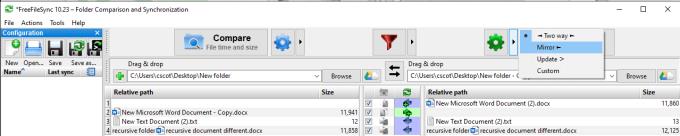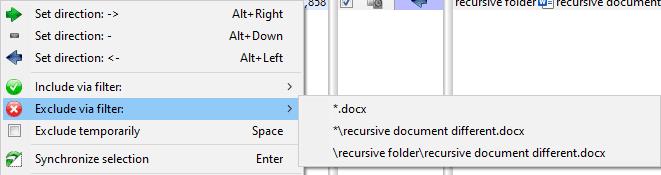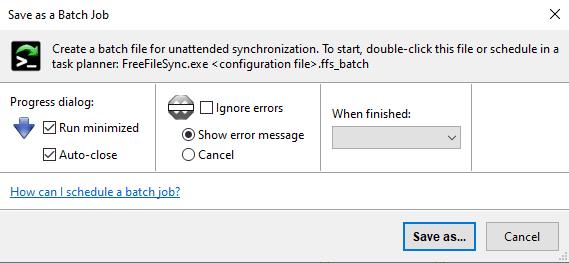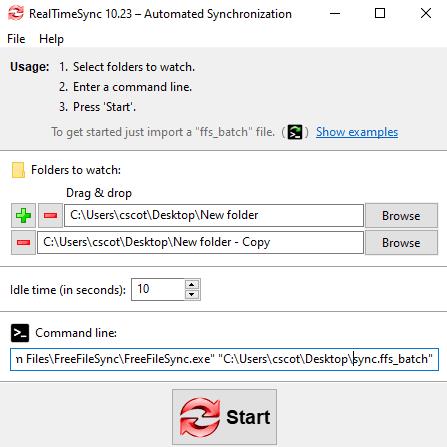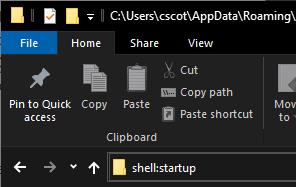Reguliarus duomenų atsarginių kopijų kūrimas yra svarbi priemonė, apsauganti nuo duomenų praradimo. Kai kurių dalykų, pvz., nuotraukų, atveju gali būti prasminga kurti atsargines failų kopijas, kai įkeliate naują rinkinį iš fotoaparato. Tačiau svarbiems dalykams, pvz., darbo dokumentams, labai svarbu, kad atsarginės kopijos būtų daromos reguliariai arba geriau – realiuoju laiku. Geras būdas tai padaryti yra sukonfigūruoti svarbų aplanką, kad jis būtų automatiškai sinchronizuojamas arba atspindimas. Šiame vadove bus išsamiai aprašyta, kaip sukonfigūruoti automatinį aplankų atspindėjimą ir sinchronizavimą naudojant „FreeFileSync“.
Patarimas: jei užuot sinchronizavęs failus su kitu standžiuoju disku, norite jų kopiją laikyti debesies saugyklos sprendime, rekomenduojame tokias paslaugas kaip OneDrive, Dropbox ir Google Drive, kurios leidžia automatiškai sinchronizuoti debesyje.
„FreeFileSync“ yra nemokamas atvirojo kodo įrankis, skirtas failų sinchronizavimui valdyti. Jį galima atsisiųsti čia . Norėdami įdiegti, atsisiuntę diegimo programos EXE dukart spustelėkite ją. Galite gauti „User Access Control“ (UAC) raginimą leisti atlikti pakeitimus jūsų kompiuteryje. Jei taip, spustelėkite „Taip“, kad tęstumėte. Pirmas diegimo programos puslapis yra licencijos sutartis, pasirinkite „Sutinku su sutartimi“, tada spustelėkite „Kitas“.
Antroji diegimo programos parinktis yra diegimo vieta, sukonfigūruokite vietą, kurioje norite įdiegti „FreeFileSync“ (arba palikite ją kaip numatytąją), tada spustelėkite „Kitas“. Trečiame puslapyje galite pasirinkti keletą komponentų. Rekomenduojama palikti juos visus įjungtus kaip numatytuosius, tada spustelėkite „Kitas“. Tęskite puslapį su mielu gyvūno paveikslėliu, tada, kai diegimas bus baigtas, spustelėkite „Baigti“. Paaukoję kūrėjui pasirinktinai, galite gauti keletą papildomų funkcijų ir tai yra geras būdas padėkoti už jų darbą, tačiau tai neprivaloma.
Norėdami atidaryti „FreeFileSync“, dukart spustelėkite piktogramą darbalaukyje arba paspauskite „Windows“ klavišą, įveskite „FreeFileSync“ ir paspauskite „Enter“. Toliau pateikiamos instrukcijos, kaip naudotis įvairiomis su šia programa teikiamomis paslaugomis.
Veidrodinis sinchronizavimas
Veidrodinis sinchronizavimas kopijuoja failus tik viena kryptimi, tai paliks šaltinio aplanką nepakeistą ir atitiks paskirties vietą.
Patarimas: jei paskirties vietoje yra failų, kurių šaltinyje nėra, jie bus ištrinti. Panašiai, jei paskirties vietoje yra naujesnė dokumento versija, ji bus perrašyta senesne versija iš šaltinio aplanko, todėl prieš pradėdami įsitikinkite, kad daiktai yra tinkamoje vietoje.
Pirmas žingsnis yra pradėti naują konfigūraciją paspausdami „Control“ + N. Tada kaip šaltinio aplanką kairėje turite pridėti aplanką, kurio atsarginę kopiją norite sukurti. Tai galite padaryti spustelėdami ir vilkdami aplanką iš failų naršyklės arba naršydami iki aplanko kairiuoju mygtuku „Naršyti“. Taip pat turite pridėti atsarginės kopijos aplanką kaip paskirties vietą dešinėje. Vėlgi, galite vilkti ir numesti arba naršyti, kad pasirinktumėte, kurį aplanką norite naudoti.

Atitinkamai kairiajame ir dešiniajame stulpeliuose pasirinkite šaltinio ir paskirties aplankus.
Tada spustelėkite mygtuką „Palyginti“, kad pamatytumėte skirtumus tarp dviejų aplankų. Taip pat turite sukonfigūruoti sinchronizavimo variantą, kad jis būtų „veidrodis“. Norėdami tai padaryti, spustelėkite rodyklę šalia žalios krumpliaračio piktogramos ir išskleidžiamajame sąraše pasirinkite „Veidrodis“.
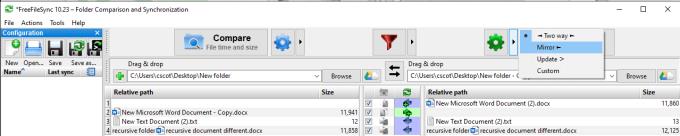
Spustelėkite Palyginti, kad pamatytumėte šaltinio ir paskirties skirtumus, tada sukonfigūruokite sinchronizavimo variantą kaip „Veidrodis“.
Norėdami pradėti procesą, spustelėkite „Sinchronizuoti“. Pasirodys mažas iššokantis langas, patvirtinantis, kad norite pradėti sinchronizavimą dabar. Norėdami tęsti, spustelėkite „Pradėti“. Kai procesas bus baigtas, pasirodys patvirtinimo langas, spustelėkite „Uždaryti“, kad užbaigtumėte.
Patarimas: jei yra daug didelių failų arba kietasis diskas veikia lėtai, sinchronizavimo procesas gali užtrukti.
Dvipusis sinchronizavimas
Dvipusis sinchronizavimas suderina šaltinio ir paskirties aplankus, kopijuodamas failus abiem kryptimis. Jei failo nėra vienoje pusėje, jis bus nukopijuotas. Jei bet kurioje pusėje yra naujesnė failo versija, senesnė versija bus perrašyta naujesne.
Patarimas: Pagal numatytuosius nustatymus „FreeFileSync“ nustato, kuri failo versija yra naujesnė, lygindama failo modifikavimo laiką. Taip pat galite rankiniu būdu pakeisti, kuri versija perrašys kitą, dešiniuoju pelės mygtuku spustelėdami failą ir nustatydami atnaujinimo kryptį rankiniu būdu.
Dvipusį sinchronizavimą konfigūruojate beveik taip pat, kaip ir veidrodinį sinchronizavimą. Turite nurodyti, kuriuos aplankus norite būti šaltiniu ir paskirties vieta, palyginti failus. Tačiau sinchronizavimo metodą turite palikti kaip numatytąjį „Dviejų krypčių“.
Dabar galite spustelėti „Sinchronizuoti“, kad pradėtumėte procesą. Pasirodys mažas iššokantis langas, patvirtinantis, kad norite pradėti sinchronizavimą dabar. Norėdami tęsti, spustelėkite „Pradėti“. Kai procesas bus baigtas, pasirodys patvirtinimo langas, spustelėkite „Uždaryti“, kad užbaigtumėte.
Filtravimas
Jei yra failas, kurio nenorite sinchronizuoti, galite pridėti filtrą. Jei norite filtruoti failą tik šį kartą, galite dešiniuoju pelės mygtuku spustelėti jį ir pasirinkti „Laikinai išskirti“. Tai pašalins failą iš sinchronizuojamų failų sąrašo. Jei dar kartą spustelėsite „Palyginti“, failas vėl bus įtrauktas į sąrašą.
Jei norite visam laikui filtruoti elementą, dešiniuoju pelės mygtuku spustelėkite failą ir perkelkite žymeklį ant „Išskirti per filtrą“. Yra trys filtrų parinktys. Viršutinė parinktis leidžia filtruoti visus failus su to failo plėtiniu. Word dokumento atveju filtras būtų „*.docx“. Tokiu būdu joks Word dokumentas nebus sinchronizuojamas.
Vidurinė parinktis leidžia filtruoti bet kurį failą su tuo tiksliu pavadinimu bet kuriame pakatalogyje, o paskutinė parinktis filtruos tik tą konkretų failą.
Patarimas: Žvaigždutė (*) veikia kaip „pakaitos simbolis“, tai reiškia, kad ji atitiks bet ką. Taigi *.docx atitiks bet kurį failo pavadinimą, kuris baigiasi ".docx". Panašiai filtras „*/example.docx“ atitiks kiekvieną dokumentą, pavadintą „example.docx“ bet kuriame pakatalogyje. Taigi, jei pavyzdys.docx yra šešiuose skirtinguose aplankuose, visi jie bus neįtraukti!
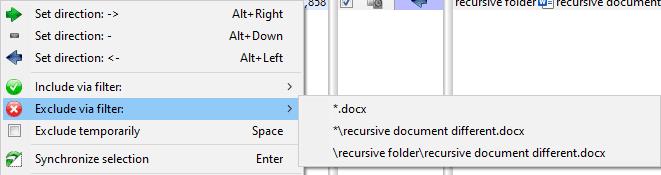
Filtruokite failą dešiniuoju pelės mygtuku spustelėkite meniu.
Konfigūracijos išsaugojimas
Norėdami išsaugoti konfigūraciją ir vėl ją paleisti, paspauskite Control+S, nustatykite failo pavadinimą, tada spustelėkite „Išsaugoti“.
Patarimas: filtrai bus išsaugoti jūsų konfigūracijos failuose. Jei norite ką nors filtruoti tik vieną kartą, filtruokite tik vieną kartą, o ne nustatykite nuolatinio filtro.
Jei dukart spustelėsite išsaugojimo failą, kai FreeFileSync uždarytas, jis bus atidarytas ir automatiškai importuos konfigūraciją. Arba galite importuoti konfigūracijos failą paspausdami Control+O ir pasirinkę konfigūracijos failą.
Sinchronizavimas realiuoju laiku
Automatinį sinchronizavimą valdo atskira programa „RealTimeSync“, kuri įdiegiama kartu su „FreeFileSync“. Jis skirtas automatizuoti sinchronizavimo procesą ir tyliai veikti fone. Tačiau norėdami jį naudoti, turite išsaugoti „FreeFileSync“ konfigūraciją kaip „paketinį darbą“.
Norėdami išsaugoti FreeFileSync konfigūraciją kaip paketinę užduotį, atidarykite konfigūracijos failą programoje FreeFileSync. Tada turite spustelėti „Failas“ viršutiniame kairiajame lango kampe, tada išskleidžiamajame sąraše pasirinkite „Išsaugoti kaip paketinį darbą...“. Naujame lange turėtumėte įjungti „Vykdyti sumažintą“ ir „Automatiškai uždaryti“, kad automatinis sinchronizavimo procesas vyktų tyliai fone. Rekomenduojama palikti įjungtą parinktį „Rodyti klaidos pranešimą“, kad būtumėte įspėti, jei įvyktų kokių nors klaidų. Palikite „Kai baigta“ tuščią, kitos dvi parinktys išjungs kompiuterį paleidus. Tai gali būti naudinga kuriant naktinę atsarginę kopiją, bet ne tiek kuriant atsarginę kopiją realiuoju laiku. Spustelėkite „Išsaugoti kaip“ ir sukonfigūruokite failo pavadinimą, kad išsaugotumėte paketinę užduotį diske.
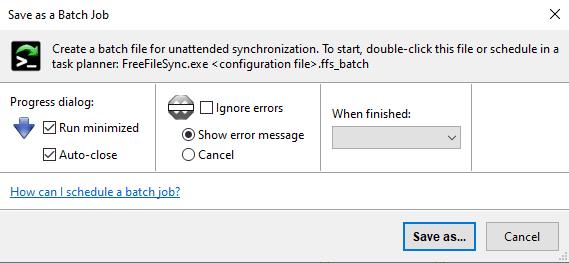
Išsaugokite konfigūracijos failą kaip paketinę užduotį, kad ji būtų kuo mažesnė.
Išsaugoję paketinę užduotį galite importuoti ją į „RealTimeSync“. Norėdami tai padaryti, atidarykite „RealTimeSync“ paspausdami „Windows“ klavišą, įvesdami „RealTimeSync“, tada paspauskite „Enter“. Paketinę užduotį galite importuoti spustelėdami ir vilkdami ją į RealTimeSync langą arba paspausdami Control+O ir atidarydami paketinės užduoties failą. Importuojant paketinę užduotį bus įtraukti visi nustatymai, kurių reikia norint nustatyti sinchronizavimą, kad jis veiktų fone.
Vienintelis nustatymas, kurį galbūt norėsite pakeisti, yra „Tuščiosios eigos laikas“. Tuščiosios eigos laikmatis pradeda veikti, kai tik pakeičiamas failas stebimame aplanke. Jei laikmačio metu pasikeičia kitas failas, laikmatis bus nustatytas iš naujo. Jei per neveikimo laikmatį nepasikeis jokie kiti failai, įvyks sinchronizavimo procesas.
Patarimas: neturėtumėte nustatyti per didelės tuščiosios eigos laikmačio reikšmės, nes tai gali sukelti scenarijų, kai laikmačio galiojimo laikas niekada negali baigtis prieš atliekant naują pakeitimą. Tai gali užkirsti kelią bet kokiam sinchronizavimui.
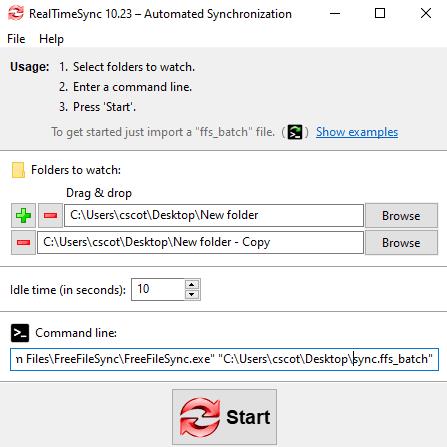
Norėdami automatizuoti stebėjimo ir sinchronizavimo procesą, importuokite paketinę užduotį.
Paspauskite „Pradėti“, kad pradėtumėte stebėjimą realiuoju laiku. Užduočių dėkle pasirodys raudona dvigubos rodyklės piktograma, nurodanti, kad stebėjimo ir sinchronizavimo procesas vyksta fone. Dabar, atsižvelgiant į tai, kokio tipo sinchronizavimą įjungėte, visi viename aplanke atlikti pakeitimai bus nukopijuoti į kitą aplanką, kai pasibaigs neveikimo laikmačio laikas.
Realiojo laiko sinchronizavimo automatizavimas
Jei norite, kad sinchronizavimo realiuoju laiku procesas prasidėtų automatiškai, kai tik prisijungiate, galite importuoti „RealTimeSync“ išsaugojimo failą į savo vartotojo „paleisties“ aplanką.
Norėdami išsaugoti „RealTimeSync“ konfigūraciją, atidarykite „RealTimeSync“ ir importuokite paketinę užduotį, kurią norite paleisti automatiškai, jei ji dar neįkelta. Tada viršutiniame kairiajame lango kampe spustelėkite „Failas“, išskleidžiamajame meniu pasirinkite „Išsaugoti kaip“ ir išsaugokite failą standžiajame diske.
Norėdami atidaryti paleisties aplanką, atidarykite „File Explorer“ ir pagrindinėje juostoje įveskite „shell:startup“. Galiausiai perkelkite, nukopijuokite arba sukurkite nuorodą į „RealTimeSync“ išsaugojimo failą paleisties aplanke.
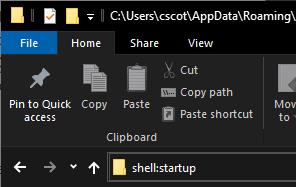
Į „File Explorer“ įveskite „shell:startup“, kad pasiektumėte paleisties aplanką.
Paleisties aplanke paleidžiamos visos jame esančios programos, kai tik prisijungiate. Taigi dabar „RealTimeSync“ bus paleista ir veiks fone, kai tik prisijungsite.